Word 2007基础知识(wps版本)
Office 2007中文版实用教程第1讲 Word 2007的基本操作

1.1.1 知识点讲解
二、保存文档 (1)保存文档 1)按Ctrl+S组合键。 2)单击【快速访问工具栏】中的 按钮。 3)单击 按钮,在打开的菜单中选择 【保存】命令。
1.1.1 知识点讲解
二、保存文档 (2)另存文档 1)按F12键。 2)单击 按钮,在打开的菜单中选择 【另存为】命令。
1.1.1 知识点讲解
第1讲 Word 2007的基本操作
1.1
Word Leabharlann 007的文档操作1.2Word 2007的文本编辑
1.3
Word 2007的文字格式化
1.1 Word 2007的文档操作
1.1.1 知识点讲解 1.1.2 范例解析 1.1.3 课堂练习
1.1.1 知识点讲解
一、新建文档 (1) 按Ctrl+N组合键。 (2) 单击 按钮,在打开的菜单中选择 【新建】命令。
三、打开文档 (1) 按Ctrl+O组合键。 (2) 单击 按钮,在打开的菜单中选择 【打开】命令。
1.1.1 知识点讲解
四、关闭文档 单击 按钮,在打开的菜单中选择【关 闭】命令。
1.1.2 范例解析
在Word 2007中,在文档中输入“这是我 的第1个文档。”,并以“第1个文档.docx” 文件名保存到【我的文档】文件夹中,然 后再把文档以“第1个文档.doc”文件名保 存到【我的文档】文件夹中,关闭文档。 再打开“第1个文档.docx”,并在文档末 尾加上一句话“文档打开后被修改过。”, 然后保存文档,关闭文档。
1.2.2 范例解析
原始文档内容 山鹰与狐狸 希腊 伊索 山鹰与狐狸互相结为好友,为了彼此的友谊更加巩固,他们决定住在一起.于是 鹰飞到一棵高树上面,筑起巢来孵育后代,狐狸则走进树下的灌木丛中间,生儿 育女. 有一天,狐狸出去觅食,鹰也正好断了炊,他便飞入灌木丛中,把幼小的狐狸抢 走,与雏鹰一起饱餐一顿.狐狸回来后,知道这事是鹰所做,他为儿女的死悲痛, 而最令他悲痛的是一时无法报仇,因为他是走兽,只能在地上跑,不能去追逐会 飞的鸟.因此他只好远远地站着诅咒敌人,这是力量弱小者唯一可以做到的事 情. 这故事说明,对于背信弃义的人,即使受害者弱小,不能报复他,可神会惩治他. 有一次,一些人在野外杀羊祭神,鹰飞下去,从祭坛上抓起了带着火的羊肉,带 回了自己的巢里.这时候一阵狂风吹了过来,巢里细小干枯的树枝马上燃起了 猛烈的火焰.那些羽毛未丰的雏鹰都被烧死了,并从树上掉了下来.狐狸便跑了 过去,在鹰的眼前,把那些小鹰全都吃了.
Word 2007基础知识

Word 2007基础知识一、Word 2007的界面简介1、功能区用户界面在Word 2007中,功能区是菜单和工具栏的主要替代控件。
为了便于浏览,功能区包含若干个围绕特定方案或对象进行组织的选项卡。
而且,每个选项卡的控件又细化为几个组。
功能区能够比菜单和工具栏承载更加丰富的内容,包括按钮、库和对话框内容。
2、上下文工具上下文工具使用户能够操作在页面上选择的对象,如图片或绘图。
当用户选择文档中的对象时,相关的上下文选项卡集以强调文字出现在标准选项卡的旁边。
上下文工具的名称以突出颜色显示,而且上下文选项卡出现在标准选项卡集的旁边上下文选项卡提供用于处理所选项目的控件选项卡功能区中所有的下拉列表框、列表框按钮等都属于命令组3、程序选项卡当用户切换到某些创作模式或视图(包括打印预览)时,程序选项卡会替换标准选项卡集。
程序选项卡4、Office按钮“Office”按钮于Word窗口的左上角,单击该按钮,可打开Office菜单。
5、快速访问工具栏默认情况下,快速访问工具栏位于Word窗口的项部,使用它可以快速访问用户频繁使用的工具。
用户可以将命令添加到快速访问工具栏,从而对其进行自定义。
用户还可以将常用的命令添加到快速访问工具栏中操作方法一:A、单击“Office”按钮,然后在弹出的菜单中选择“Word选项”选项;B、弹出“Word选项”对话框,在该圣诞框左侧的列表中选择“自定义”选项。
C、在该圣诞框中的“从下列位置选择命令”下拉列表中选择需要的命令,然后在其下边的列表框中选择具体的命令,单击“添加”按钮,将其添加到右侧的“自定义快速访问工具栏”列表中。
D、添加完成后,单击“确定”按钮,即可将常用的命令添加到快速访问工具中。
注意:在对话框中选中复选框,可在功能区下方显示快速访问工具栏。
操作方法二:例如,将“插入”选项卡“形状”添加至“快速访问工具栏”。
“撤消”按钮“保存”按钮“重复”按钮“打印预览”按钮“自定义快速访问工具栏”按钮2、右击1、切换至“插入”选项卡4、添加的快速访问按钮3、从弹出的快捷菜单中选择该命令6、对话框启动器对话框启动器是一些小图标,这些图标出现在某些组中。
OFFICE2007 办公软件基础知识

输入数据:在单元 格中输入数字、文 本、日期等数据
格式化数据:设置 单元格格式如数字、 文本、日期等
自动填充:使用自 动填充功能快速输 入数据
公式与函数:使用 公式和函数进行数 据处理和计算
数据处理:包括数据输入、数据编辑、数据格式化等操作 数据分析:包括数据筛选、数据排序、数据汇总等操作 数据图表:包括柱状图、折线图、饼图等图表的创建和编辑 数据透视表:包括数据透视表的创建、编辑和刷新等操作
等
命令:每个组 中的具体操作 如“字体”组 中的“加粗”、
“斜体”等
自定义功能区: 用户可以根据 自己的需求调 整功能区的布
局和命令
PRT FOUR
创建新文档:点击"文件"菜单选择 "新建"选择"空白文档"或"模板"
自动保存:设置自动保存时间间隔 防止意外丢失文档
添加标题
添加标题
添加标题
添加标题
应用:适用于会议 记录、学习笔记、 项目管理等场景
优点:易于管理、 方便搜索、支持多 设备同步
汇报人:
切换方式:包括淡入淡出、 擦除、缩放、旋转等效果可 以自定义切换方式
动画设置:可以设置动画的 持续时间、延迟时间、重复 次数等
动画预览:可以预览动画效 果以便调整和优化
动画与切换的配合:可以结 合动画效果和切换方式制作 出更加丰富的演示效果
放映方式:全屏放映、窗口放映、演讲者放映 放映控制:使用鼠标、键盘、遥控器进行放映控制 输出格式:PPTX、PDF、图片、视频等 输出设置:分辨率、幻灯片大小、背景颜色等
插入图片:选择“插入”选项卡点击“图片”按钮选择图片文件并插入 插入音频:选择“插入”选项卡点击“音频”按钮选择音频文件并插入 插入视频:选择“插入”选项卡点击“视频”按钮选择视频文件并插入 插入动画:选择“动画”选项卡点击“动画”按钮选择动画效果并插入
word2007教程大全(实用)

word2007教程大全(实用)随着信息化时代的到来,Word成为了办公室中少不了的工具,不少人都需要用到,但对于初学者来说,Word2007这款软件不太易掌握,甚至会让人感到手忙脚乱。
下面,我们来看一下Word2007的使用教程,让大家更快更好的掌握这个软件。
1.新建、打开和保存文件新建Word2007文档时,打开“Office”菜单栏,选择“新建文档”,即可开始新建。
打开Word2007文档时,打开“Office”菜单栏,选择“打开文档”,即可开始打开。
保存Word2007文档时,打开“Office”程序菜单栏,选择“另存为”、“保存”即可完成。
2.排版排版是Word中必不可少的部分,我们可以根据需求进行相关调整。
具体操作如下:a.调整字体:选中要调整字体的文字,打开“字体”菜单栏,选择要设置的字体即可。
b.调整字号:选中要调整字号的文字,打开“字号”菜单栏,选择要设置的字号即可。
c.调整段落对齐方式:选中要进行段落对齐方式的内容,打开“段落对齐方式”菜单栏,选择要设置的对齐方式即可。
3.插入图表Word2007中插入图表可以用来更好地表达数据信息,具体操作如下:a.打开Word2007文档,点击“插入”菜单栏。
b.选择“插入图表”,选择合适的图表类型。
c.在“编辑数据”窗口中输入相关数据即可生成图表。
4.插入图片Word2007中插入图片可以帮助我们更好地表达需要的内容,具体操作如下:a.打开Word2007文档,找到需要插入图片的部分,点击“插入”菜单栏。
b.选择“插入图片”,选择需要插入的图片即可。
5.插入水印插入水印对于Word2007中的文件保密起到了一定的作用,具体操作如下:a.打开Word2007文档,点击“布局”菜单栏。
b.选择“水印”,选择需要插入的水印类型即可完成。
6.设置页边距设置页边距可以让文章排版更美观,具体操作如下:a.打开Word2007文档,点击“布局”菜单栏。
Word2007使用技巧大全(超全)
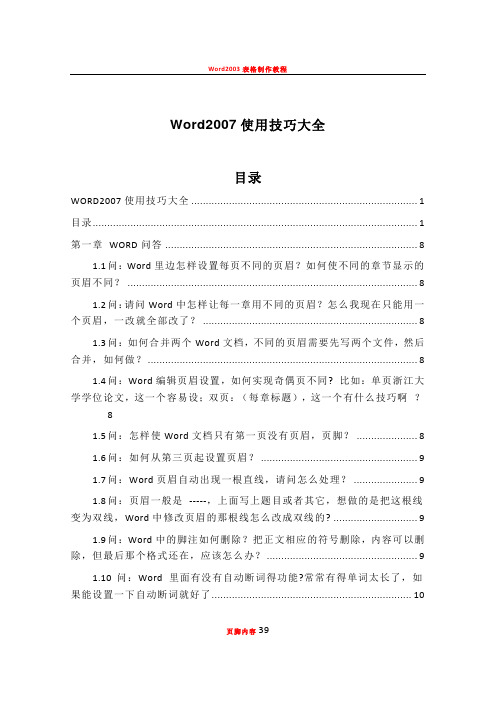
Word2007使用技巧大全目录WORD2007使用技巧大全 (1)目录 (1)第一章WORD问答 (8)1.1问:Word里边怎样设置每页不同的页眉?如何使不同的章节显示的页眉不同? (8)1.2问:请问Word中怎样让每一章用不同的页眉?怎么我现在只能用一个页眉,一改就全部改了? (8)1.3问:如何合并两个Word文档,不同的页眉需要先写两个文件,然后合并,如何做? (8)1.4问:Word编辑页眉设置,如何实现奇偶页不同? 比如:单页浙江大学学位论文,这一个容易设;双页:(每章标题),这一个有什么技巧啊?81.5问:怎样使Word文档只有第一页没有页眉,页脚? (8)1.6问:如何从第三页起设置页眉? (9)1.7问:Word页眉自动出现一根直线,请问怎么处理? (9)1.8问:页眉一般是-----,上面写上题目或者其它,想做的是把这根线变为双线,Word中修改页眉的那根线怎么改成双线的? (9)1.9问:Word中的脚注如何删除?把正文相应的符号删除,内容可以删除,但最后那个格式还在,应该怎么办? (9)1.10问:Word 里面有没有自动断词得功能?常常有得单词太长了,如果能设置一下自动断词就好了 (10)页脚内容391.11问:如何将Word文档里的繁体字改为简化字? (10)1.12问:怎样微调Word表格线?Word表格上下竖线不能对齐,用鼠标拖动其中一条线,可是一拖就跑老远,想微调表格竖线让上下对齐,请问该怎么办? (10)1.13问:怎样微调word表格线?我的Word表格上下竖线不能对齐,用鼠标拖动其中一条线,可是一拖就跑老远,我想微调表格竖线让上下对齐,请问该怎么办? (10)1.14问:怎么把Word文档里已经有的分页符去掉? (11)1.15问:Word中下标的大小可以改的吗? (11)1.16问:Word里怎么自动生成目录啊? (11)1.17问:Word的文档结构图能否整个复制? 论文要写目录了,不想再照着文档结构图输入一遍,有办法复制粘贴过来吗? (11)1.18问:做目录的时候有什么办法时右边的页码对齐? (11)1.19问:怎样在Word中将所有大写字母转为小写? (11)1.20问:在存盘的时候,出现了问题,症状如下:磁盘已满或打开文件过多,不能保存,另开新窗口重存也不管用。
第02章 Word 2007 基础知识

2.3 文档的基本操作
文档的基本操作主要包括创建新文档、保存文档、 打开文档以及关闭文档等。
新建文档 保存文档 打开文档 关闭文档
2.3.1 新建文档
Word文档是文本、图片等对象的载体,要在文档 中进行操作,必须先创建文档。创建的文档可以 是空白文档,也可以是基于模板的文档。
创建空白文档 根据现有文档创建文档
2.4 Word 2007的视图方式 2007的视图方式
大纲 视图 页面 视图
阅读版 式视图 web版 式视图 普通 视图
2.5 使用 Word 2007帮助功能 2007帮助功能
在word 2007中,使用帮助功能可以查询word的 一些相关信息
2.6 小结
需要掌握word 2007 的基础知识: Word 2007的启动和退出 Word 2007的操作界面 新建、打开、保存、关闭文档的操作方法 Word 2007的视图 Office按钮 Office按钮
Office按钮是Word 2007新增的功能按钮,位于界面 左上角,有点类似于Windows系统的“开始”按钮。单击 Office按钮,将弹出Office菜单。Word 2007的Office菜单 中包含了一些常见的命令,例如新建、打开、保存和发布等。
点击打 开按钮
选择word文 档的位置
2.3.4 关闭文档
对文档完成所有的操作后,要关闭时,可单击 Office按钮,在弹出的菜单中选择“关闭”命令, 或单击窗口右上角的“关闭”按钮。在关闭文档时, 如果没有对文档进行编辑、修改,可直接关闭;如 果对文档做了修改,但还没有保存,系统将会打开 提示框,询问用户是否保存对文档所做的修改。单 击“是”按钮即可保存并关闭该文档。
第02章 Word 2007 基础知识 02章
Word2007基础操作
Word2007基础操作
一.Word2007主界面介绍
快速访问工具栏
功能选项卡
主界面由上至下为:功能区
操作区
状态栏
二.页面设臵
n.单词; 话语; 诺言; 消息;
Word翻译成英文的意思有vt.措辞,用词; 用言语表达;
vi.讲话;
也就是说他主要的作用是传播信息,如果想把电脑上Word(文档)内容打印出来,那么就需要纸张,由于纸张大小不一,那么我们就用到了页面设臵。
Word2007跟Word2003有所不同的是,他的页面设臵在页面布局功能选项卡里。
让我们来看下它是如何设臵的。
1、纸张(大小、方向)
2、页边距
三.如何选择
1. 选择整行
2. 部分选择Ctrl+“鼠标”
3. 矩形区域选择:alt+“鼠标”
4. 全选Ctrl+A
四.剪切、复制、粘贴快捷方式
剪切:Ctrl+X
复制:Ctrl+C
粘贴:Ctrl+V
五.调整文字
错落有致
有胖有瘦
六.不等号的输入“=\”
七.保存
Word 03的扩展名为·doc 而07的扩展·docx,我们在用07的做完任务以后,要想用03版的打开,那么我们在保存的时候注意它的保存选项。
张国良。
Word2007_基础学习讲解
一、各种功能区。
1.“开始”功能区
“开始”功能区中包括剪贴板、字体、段落、样式和编辑五个组,对应Word2003的“编辑”和“段落”菜单部分命令。
图2008080801 “开始”功能区
2.“插入”功能区
“插入”功能区包括页、表格、插图、链接、页眉和页脚、文本、符号和特殊符号几个组,对应Word2003中“插入”菜单的部分命令,主要用于在Word2007文档中插入各种元素,如图2008080802所示。
图2008080802 “插入”功能区
3.“页面布局”功能区
“页面布局”功能区包括主题、页面设置、稿纸、页面背景、段落、排列几个组,对应Word2003的“页面设置”菜单命令和“段落”菜单中的部分命令,用于帮助用户设置Word2007文档页面样式,如图2008080803所示。
图2008080803 “页面布局”功能区
4.“引用”功能区
“引用”功能区包括目录、脚注、引文与书目、题注、索引和引文目录几个组,用于实现在
Word2007文档中插入目录等比较高级的功能,如图2008080804所示。
中文word2007基础培训教程
中文word2007基础培训教程中文Word 2007基础培训教程尊敬的读者,欢迎你来到中文Word 2007基础培训教程!本文档的目的是帮助您快速了解和掌握Word 2007的基本操作和功能。
无论您是初学者还是愿意提升自己的Word技能,本教程都将为您提供详细的指导和实践机会。
1. Word 2007简介Word 2007是微软Office套件中的一部分,是一款专业的文字处理软件。
Word 2007相较于早期版本有许多改进和新增的功能,如新的用户界面,增强的格式设置等。
2. 创建新文档在Word 2007中,您可以通过点击“文件”菜单上的“新建”按钮或者使用快捷键“Ctrl + N”来创建新文档。
新建文档后,您可以输入文字、编辑文本和设置页面布局。
3. 文本输入和编辑在Word 2007中,您可以直接在文档中输入文字。
如果需要编辑已有的文本,只需选中文本并使用常见的剪切、复制和粘贴操作即可。
还可以使用快捷键和菜单上的各种命令来进行格式调整和文本效果设置。
4. 格式设置Word 2007提供了多种格式设置选项,包括字体、字号、颜色、对齐方式、行间距等。
您可以使用鼠标选中文本后点击“主页”菜单上的各种格式按钮进行设置。
5. 段落格式Word 2007不仅可以设置整篇文档的格式,还可以对单个段落进行格式设置,如缩进、行间距、对齐方式等。
您可以选中需要设置的段落,然后点击“主页”菜单上的段落格式按钮进行操作。
6. 插入图片、表格和图表Word 2007允许您在文档中插入图片、表格和图表,以丰富文档内容。
您可以使用“插入”菜单上的相应按钮来进行插入和编辑。
7. 页面设置在Word 2007中,您可以通过点击“页面布局”菜单上的“页面设置”按钮来进行页面设置,如页面大小、边距、页眉页脚等调整。
此外,还可以设置页面的纸张方向、行号等选项。
8. 拼写检查和语法检查Word 2007内置了拼写检查和语法检查功能,可以帮助您发现并纠正文档中的错误。
WORD2007教程基础知识与操作技巧
WORD2007教程基础知识与操作技巧
任何一个行业都需要用办公软件,那幺如何用办公软件呢?下面就给大家介绍关于WORD2007教程基础知识与操作的一篇文章。
一、打开word2007,然后点击word2007左上侧的“office按钮”图标
选中并点击“另存为——word文档”选项。
如图所示:
二、在弹出的另存为对话框左下侧,点击“工具”。
三、工具的下拉菜单中选择“常规选项”在打开对话框中设置密码。
然后在点击“确定”进行保存就可以了。
四、至此已经全部设置完毕,但是在这里提醒你“打开文件时的密码”要求打开文档时用户必须输入密码,如下图:
“修改文件时的密码”允许用户打开文档,但若用户相对文档进行修改,就需要修改密码。
Excel2007设置自动保存,防止文件丢失EXCEL2007设置自动保存,防止文件丢失核心提示:经常避免不了在制作表格的时候办公室突然停电,或者电脑突然死机,往往会丢失之前的文档。
本教程为大家介绍如何设置Excel2007自动保存,防止文件丢失。
对于一个办公族来说,经常避免不了在制作表格的时候办公室突然停电,或者电脑突然死机,往往遇到这样的事情以后我们第一反应就是:完了,一下午的劳动成果就这样泡汤了。
时刻记得保存表格是一种好习惯,但在我们一心一意投入到工作中的时候谁还会记得保存呢?没关系,幸好微软考虑周全,在Excel2007中有个功能,可以设置“保存自动恢复信息时间间隔”,就是说在使用Excel2007的时候没有保存表格突然遇到突发事件,此项功能可以给予我们非常大的帮助,通过你设置的“保存自动恢复信息时间间隔”时间,可以恢复你原先的表格。
说明:。
- 1、下载文档前请自行甄别文档内容的完整性,平台不提供额外的编辑、内容补充、找答案等附加服务。
- 2、"仅部分预览"的文档,不可在线预览部分如存在完整性等问题,可反馈申请退款(可完整预览的文档不适用该条件!)。
- 3、如文档侵犯您的权益,请联系客服反馈,我们会尽快为您处理(人工客服工作时间:9:00-18:30)。
(三)功能区
3、如果在组的右下角有一个带箭头的对话框启动器按钮 , 则表示系统提供了更多与该组相关的选项,单击该按钮,会 打开一个对话框或任务窗格,以便用户对要进行的操作做更 进一步的设置。
(三)功能区
4、对话框是一种特殊的窗口,用于提供参数设置和信 息提示。
(四)标题栏
标题栏位于窗口的顶端,用于显示当前正在运行的程序 名及文件名等信息,如下图所示。标题栏最右端有3个 窗口控制按钮:【最小化】按钮、【最大化】按钮和 【关闭】按钮,分别用来控制窗口的最小化、最大化和 关闭应用程序 。
二、Word2007 文档编辑
三、Word2007常用小技巧
四、Word2007常用快捷键
一、Word 2007的操作界面
1 Microsoft Office按钮
2
快速访问工具栏
3
功能区
4
标题栏
5
文档编辑区
6
Hale Waihona Puke 状态栏Word 2007的工作界面
(一)Microsoft Office按钮
Microsoft Office按钮位于 界面左上角,单击Office 按钮,将弹出Office菜单, 如右图所示。Word 2007 的Office菜单中包括了打 开、保存、打印等常用命 令,用户可以通过执行不 同的命令,来完成不同的 操作 。
(二)快速访问工具栏
默认情况下,快速访问工具栏显示 在Office按钮的右侧,包含3个快捷 按钮,分别为【保存】按钮、【撤 销】按钮、【重复】按钮,如右下 图所示:
2. 利用浮动工具栏设置字符格式。 3. 利用【字体】组的对话框设置字
符格式(可以非常全面地设置字 符格式)。
文本排版—段落设置
设置段落对齐方式 ①利用【开始】选项卡【段
落】组的相关命令 ②利用浮动工具栏 ③利用【段落】对话框
文本排版—段落设置
设置行距
①利用【开始】选项卡 【段落】组的相关命令 ②利用【段落】对话框
页面设置
插入页码:
在“页眉和页脚”组中插入页码,根据希望页码在 文档中显示的位置,单击“页面顶端”、“页面底 端”或“页边距”。从设计样式库中选择页码编号 设计。
页面布局
设置页面格式
页边距和纸张 分节、分栏和分页(分节后可针对不同节设置不同页面格式、页眉页脚等) 行数、字符数和网格 改变文字方向
文本排版—段落设置
设置段落间距
①利用【页面布局】选 项卡【段落】组的相关 命令 ②利用【段落】对话框
文本排版—段落设置 项目符号和编号的添加、更改、删除
文本排版—段落设置 设置边框和底纹
文本排版—使用格式刷
格式刷用来复制格式。 点击【格式刷】按钮,鼠标就变成 了一个小刷子的形状,可以对文字、 一个或几个段落复制格式。 单击【格式刷】按钮,只能复制一 次;双击【格式刷】按钮,可以连续 复制格式。 单击【格式刷】按钮或按Esc键即可 退出格式刷编辑状态。
二、Word 2007文档编辑
1
基本编辑
2
文本排版
3
页面设置
4
制作表格
基本编辑—选定文本内容
基本编辑—粘贴文本
在Word 2007 中,无论复制或移动, 都会在粘贴的文本后面出现一个粘 贴选项按钮: 【保留源格式】:所粘贴的内容 的属性不会改变。 【匹配目标格式】:所粘贴的内 容的字体、大小等属性和目标一样。 【仅保留文本】:表示只粘贴文 本内容。 【设置默认粘贴】:通过设置默 认粘贴可以自定义粘贴方式。
(三)功能区
1、在默认状态下,功能区主要包含【开始】、【插 入】、【页面布局】、【引用】、【邮件】、【审 阅】、【视图】和【加载项】8种标准选项卡。
(三)功能区
2、Word 2007将用于文档编排的所有命令组织在不同的选 项卡中,显示在功能区。单击不同的选项卡,可切换功能区 中显示的工具命令。在每一个选项卡中,命令又被分类放置 在不同的组中。
页面布局
页边距
纸张方向 纸张大小
分栏
分隔符
添加水印
制作表格—插入表格
(五)文档编辑区
在文档编辑区中,可以输入文 字、插入图片及编辑对象格式 等。文档编辑区占据了Word 整个窗口最主要的区域,也是 用户在操作Word时最主要的 工作区域。文档编辑区还包括 标尺、滚动条、【选择浏览对 象】按钮、【前一页】和【下 一页】按钮,如右下图所示 。
(六)状态栏
状态栏位于Word窗口的底部,显示了当前文档的 信息,如当前显示的文档是第几页、第几节和当前 文档的字数等,如下图所示 。
基本编辑—文本的高级查找与替换
单击“查找和替换”对话框中的“更多”按钮,对话 框将展开高级搜索与替换选项,然后可以在该对话框中设 置文本的高级查找与替换操作。此外,还可查找具有特定 格式的内容,或者将内容替换为特定格式。
基本编辑—插入特殊符号
基本编辑—文档查看比较
文本排版—字符设置
1. 利用【开始】选项卡的 【字体】 组相关命令设置字符格式。
插入页眉页脚
通过“链接到前一条页眉”实现不同节的页眉或页脚不同 插入页码,可设置页码的编号形式(如罗马数字或阿拉伯数字)、接续前
一节编号或设置新编号的起始号码 在页眉文字下加上横线以使页眉和正文之间有较好的视觉分割效果:页面
布局——页面背景——页面边框
页面效果
背景 水印 使用主题改变页眉效果
Word 基 础 知 识
(以Word2007为例)
云南公司人力资源部培训组
序言
1、Word 2007是Microsoft公司推出 的文字处理软件。
2、它继承了Windows友好的图形界面, 可方便地进行文字、图形、图像 和数据处理,是最常使用的文档处 理软件之一。
课程目 录
一、Word2007 操作界面
基本编辑—查找
在文档中某个位置单击,确定查找的开始位置,然后 打开“查找和替换”对话框,在“查找内容”编辑框中输 入要查找的内容 ,单击“查找下一处”按钮,系统将从光 标所在位置开始查找。查找完毕会弹出提示对话框。
基本编辑—替换
打开“查找和替换”对话框,在“查找内容”编辑 框中输入要查找的内容,在“替换为”编辑框中输入替 换为的内容,然后单击“替换”或“查找下一处”按钮。 替换完成后,在显示的提示对话框中单击“确定”按钮。
